Word教程大全:使用Word时如何取消自动编号
2017-9-5编辑:daibenhua
Word中的自动编号功能,有时候会给人带来不小的烦恼。
像这样,输入了第一行,按回车,第二行自动生成了编号“2.”。

明明不是要这样编号的,它却偏要自己给这样编上,这时候该怎么办呢?
有3种办法:
第一种方法: 连按两次Backspace删除这个编号,并把光标移回行首。
第二种方法:直接按一次回车,就可以实现上面连按两次Backspace的效果。
第三种方法:
1. 点击【文件-选项】
2. 在弹出的对话框中一次点击【校对-自动更正选项-键入时自动套用格式】,将【自动编号列表】前面的√去掉就行了。
如果想要恢复自动编号,就重新勾选上此项。
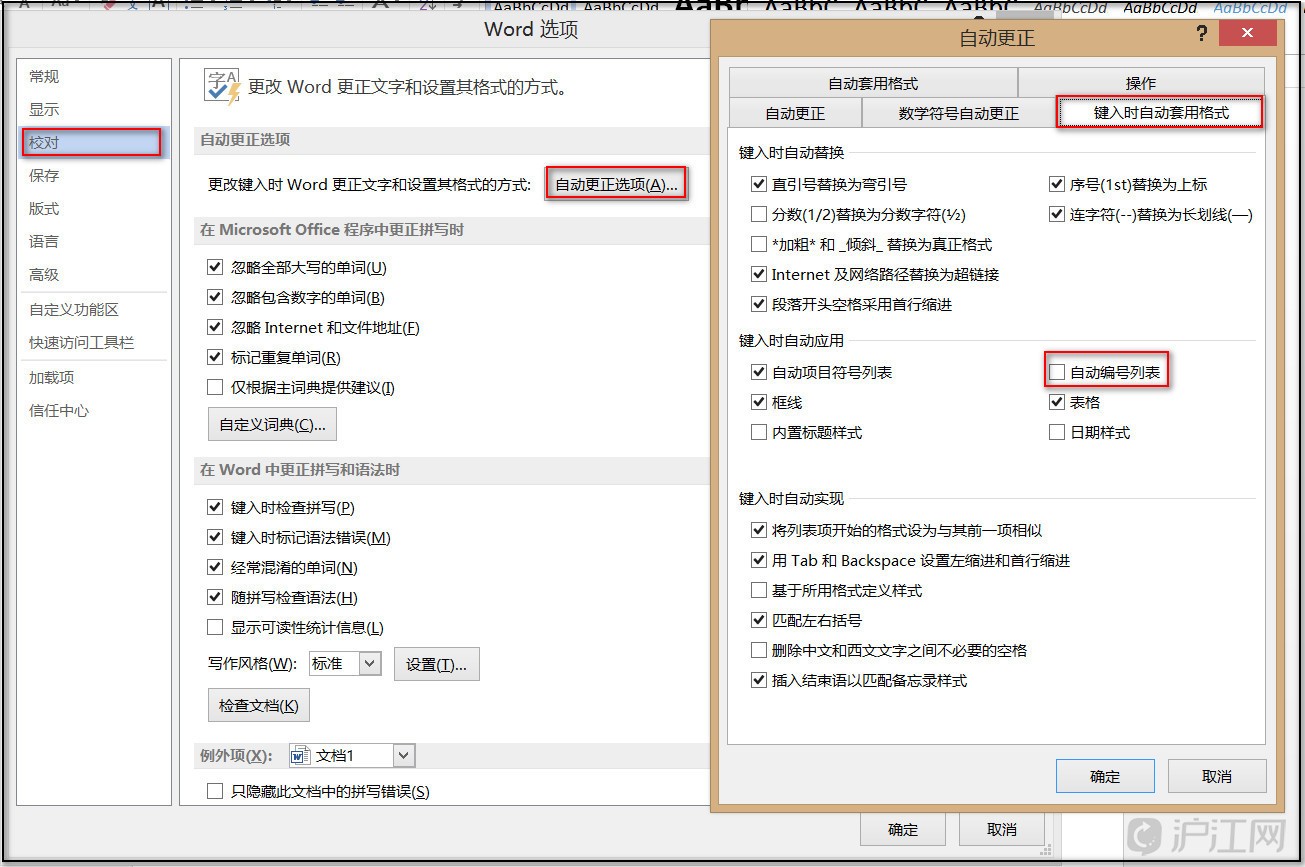
这样是不是很容易就告别自动编号这种烦恼了,在编辑的时候可以更加的随心所欲了。